Microsoft OneNote Geçersiz Not Defteri Adı Hatasını Düzeltin
Yayınlanan: 2023-03-28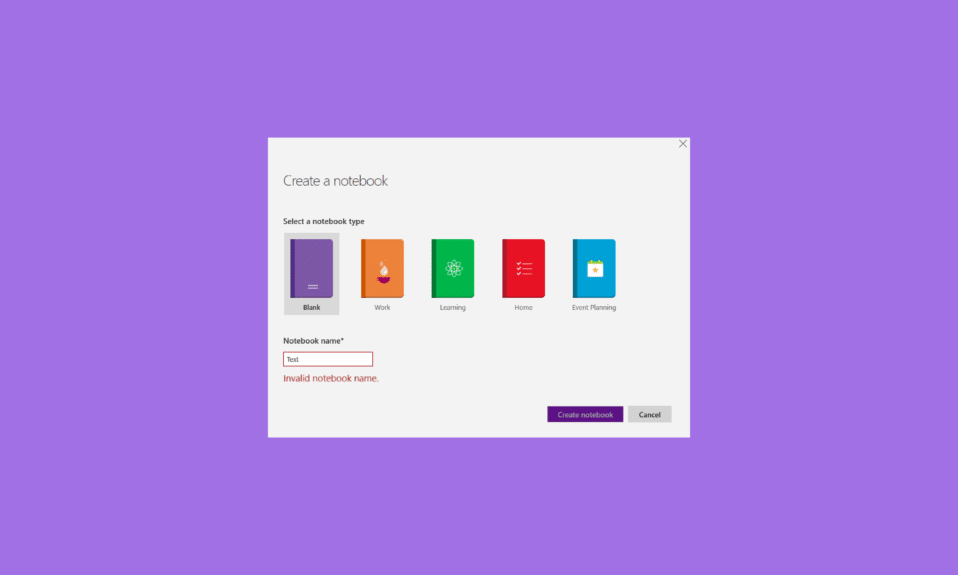
Not almak sadece öğrenciler için okullarda veya kolejlerde gerekli değildir, işçi sınıfı da notlar ve stratejiler yazmak veya şirketleri için veri toplamak için saatler harcar. Artık bir defter taşımanın eski yolu, patlayan çevrimiçi endüstri ile ortadan kalktığına göre, artık çevrimiçi olarak da not alabilirsiniz. Tüm bunlar, organize olabileceğiniz ve notlarınızı bölümlere ve sayfalara ayırabileceğiniz Microsoft OneNote sayesindedir. MS OneNote devreye alınması gereken harika bir uygulama olsa da ne yazık ki birçok kullanıcı platformu kullanırken geçersiz Not Defteri adı OneNote hatasından şikayetçi olmuştur. Aynı sorunla da uğraşıyorsanız, bu kılavuz size kapsamlı bir şekilde yardımcı olacaktır. Kılavuzun sonuna kadar okuyun ve çeşitli düzeltmeleriyle birlikte OneNote geçersiz Defter adı hatasının ne olduğunu öğrenin.
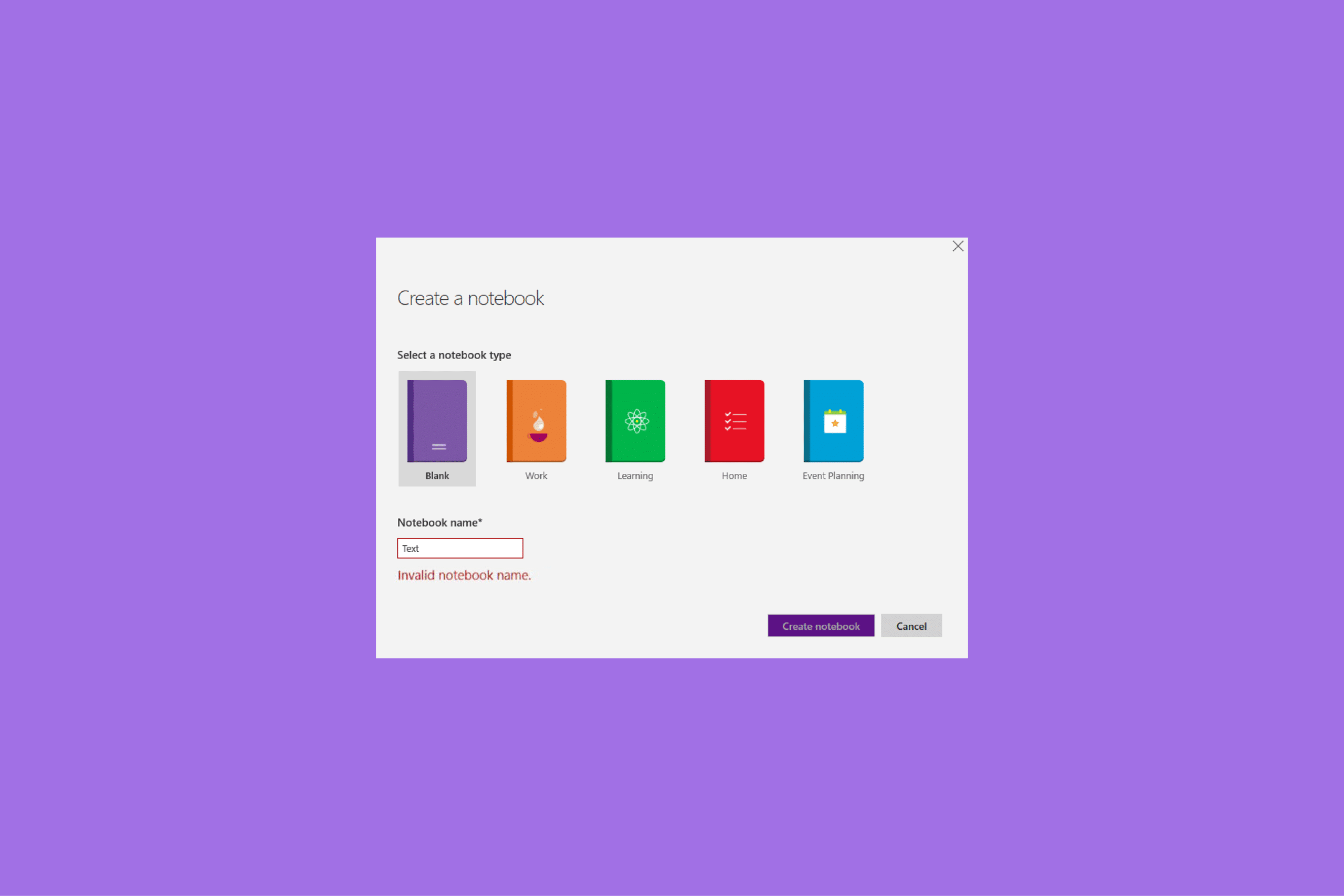
İçindekiler
- Microsoft OneNote Geçersiz Not Defteri Adı Hatası Nasıl Onarılır
- Geçersiz Not Defteri Adı OneNote Hatasına Ne Sebep Olur?
- OneNote Geçersiz Not Defteri Adı Hatası Nedir?
- Yöntem 1: Görev Yöneticisi'nde OneNote İşlemini Sonlandırın
- Yöntem 2: Not Defteri Adını Değiştirin
- Yöntem 3: OneNote'u güncelleyin
- Yöntem 4: OneNote Önbelleğini Temizle
- Yöntem 5: OneNote Masaüstü Sürümünü Onarın
- Yöntem 6: OneNote UWP Sürümünü Onarın
- Yöntem 7: Microsoft Office'i Yeniden Yükleyin
Microsoft OneNote Geçersiz Not Defteri Adı Hatası Nasıl Onarılır
Size OneNote'ta Geçersiz Defter adını düzeltecek mükemmel bir kılavuz getiriyoruz.
Hızlı cevap
Farklı bir Not Defteri adı deneyin ve Microsoft OneNote uygulamasını güncelleyin. Aşağıdaki adımları izleyerek OneNote uygulamasını da onarabilirsiniz:
1. Programlar ve Özellikler penceresini açın.
2. Microsoft Office programını seçin ve üzerine sağ tıklayın.
3. Ardından, Değiştir seçeneğine tıklayın.
4. Hızlı Onarım seçeneğini seçin ve Onar'a tıklayın.
Geçersiz Not Defteri Adı OneNote Hatasına Ne Sebep Olur?
OneNote'un geçersiz Not Defteri adı hatası, aşağıda listelenen çeşitli nedenlerle sık karşılaşılan bir durumdur:
- Belirtilen konumun kullanılamaması.
- Belirtilen konumu değiştirmek için izin yok.
- Yolda veya not defteri adında geçersiz karakter adları var.
- Eski OneNote uygulaması.
- OneNote uygulamasının bozuk önbelleği.
- Birleştirilmiş yol ve not defteri adı tarafından aşılan maksimum yol uzunluğu.
- Bozuk OneNote kurulumu.
- Bozuk Microsoft Office kurulumu.
OneNote Geçersiz Not Defteri Adı Hatası Nedir?
OneNote'taki geçersiz Not Defteri adı hatası, uygulamanın bir güncellemeye veya onarıma ihtiyacı olduğunda veya bozuk yükleme dosyaları nedeniyle ortaya çıkar. Bu hata, OneNote kullanıcılarının yeni Not Defterleri oluşturmasını ve Windows 10 bilgisayarlarında OneNote uygulamasını eşitlemesini engeller. Bu hata genellikle bir kullanıcı boş bir Defter oluşturmaya çalıştığında karşılaşılır.
Artık OneNote'taki geçersiz ad hatasının ve buna neden olan nedenlerin farkında olduğunuza göre, sorunu PC'nizde ele alıp düzeltmenin zamanı geldi. Aşağıda, bu hatayı çözmek için yaygın olarak kullanılan ve sunuldukları sırayla ve şekilde deneyebileceğiniz bazı yöntemleri listeledik.
Yöntem 1: Görev Yöneticisi'nde OneNote İşlemini Sonlandırın
Başlangıç olarak, bilgisayarınızın görev yöneticisinde OneNote uygulama işlemini sonlandırmalısınız. Bu, Not Defterini adlandırmanızı engelleyebilecek küçük hataları ve aksaklıkları ortadan kaldırırken uygulamayı yeni bir şekilde başlatmanıza yardımcı olacaktır. Bir Windows PC'nin görev yöneticisi yardımcı programında herhangi bir işlemi sonlandırmak son derece kolaydır. Windows 10'da Görev Nasıl Sonlandırılır kılavuzumuzu okuyarak kapsamlı sürecini kontrol edebilirsiniz.
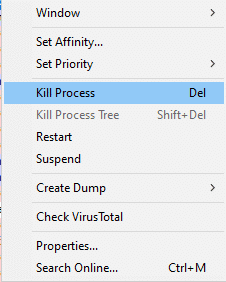
Yöntem 2: Not Defteri Adını Değiştirin
Geçersiz Defter adı OneNote hatası Defter ismindeki geçersiz karakterlerden de kaynaklanabilir. OneNote uygulamasındaki not defteri adları benzersiz olmalı ve yalnızca harf ve rakamlardan oluşmalıdır. Bu nedenle, herhangi bir özel karakter içeriyorsa Defter adını değiştirmelisiniz.
Ayrıca Okuyun: Office 365 Hatasını Düzeltin 70003: Kuruluşunuz Bu Aygıtı Sildi
Yöntem 3: OneNote'u güncelleyin
Geçersiz Not Defteri adı, eski bir OneNote uygulamasının belirtisi olan bir sorundur. Cihazınızdaki bazı yardımcı programlar OneNote'un kendisini güncellemesini engelleyebilir. Bu nedenle, bu hatayı düzeltmek için uygulamayı mevcut en son sürüme manuel olarak güncellemelisiniz.
1. Önce PC'nizde OneNote uygulamasını başlatın.
2. Şimdi ekranın sol üst köşesindeki Dosya sekmesine tıklayın.
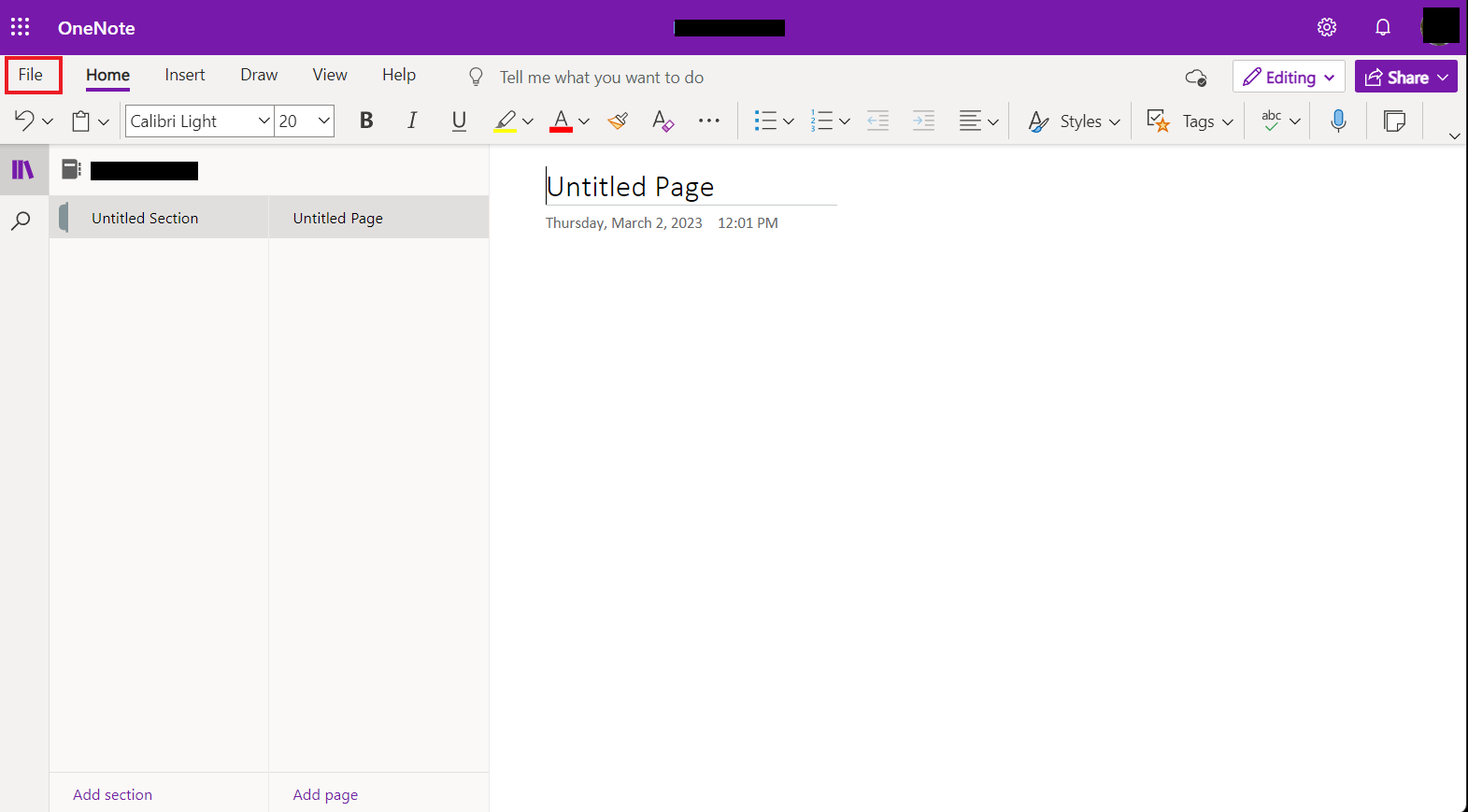
3. Ardından, alttaki Hesap'a tıklayın.
4. Şimdi açılır menüyü açmak için Güncelleme Seçenekleri'ne tıklayın.
5. Son olarak, OneNote için mevcut olan en yeni sürümü yüklemek için Şimdi Güncelle'ye tıklayın.
Güncelleştirme indirildikten sonra, bilgisayarınızı yeniden başlatın ve geçersiz Not Defteri adı hatasının çözülüp çözülmediğini kontrol etmek için OneNote'u yeniden çalıştırın.
Yöntem 4: OneNote Önbelleğini Temizle
OneNote önbellek dosyaları, çevrimdışı düzenlemeleri depoladıkları için önemlidir. Bu önbellek temizlendiğinde, uygulamada senkronize edilen değişiklikler kaldırılır. Ancak, geçersiz Not Defteri adı OneNote'u düzeltmek için, uygulamanın uzun süreli kullanımından sonra bozulabileceğinden OneNote önbelleğinin temizlenmesi önemlidir. Bu nedenle, aşağıdaki adımların yardımıyla bu önbelleği temizleyerek ilerleyin:
1. Önce PC'nizde OneNote uygulamasını başlatın ve üst kısımdaki Dosya sekmesine tıklayın.
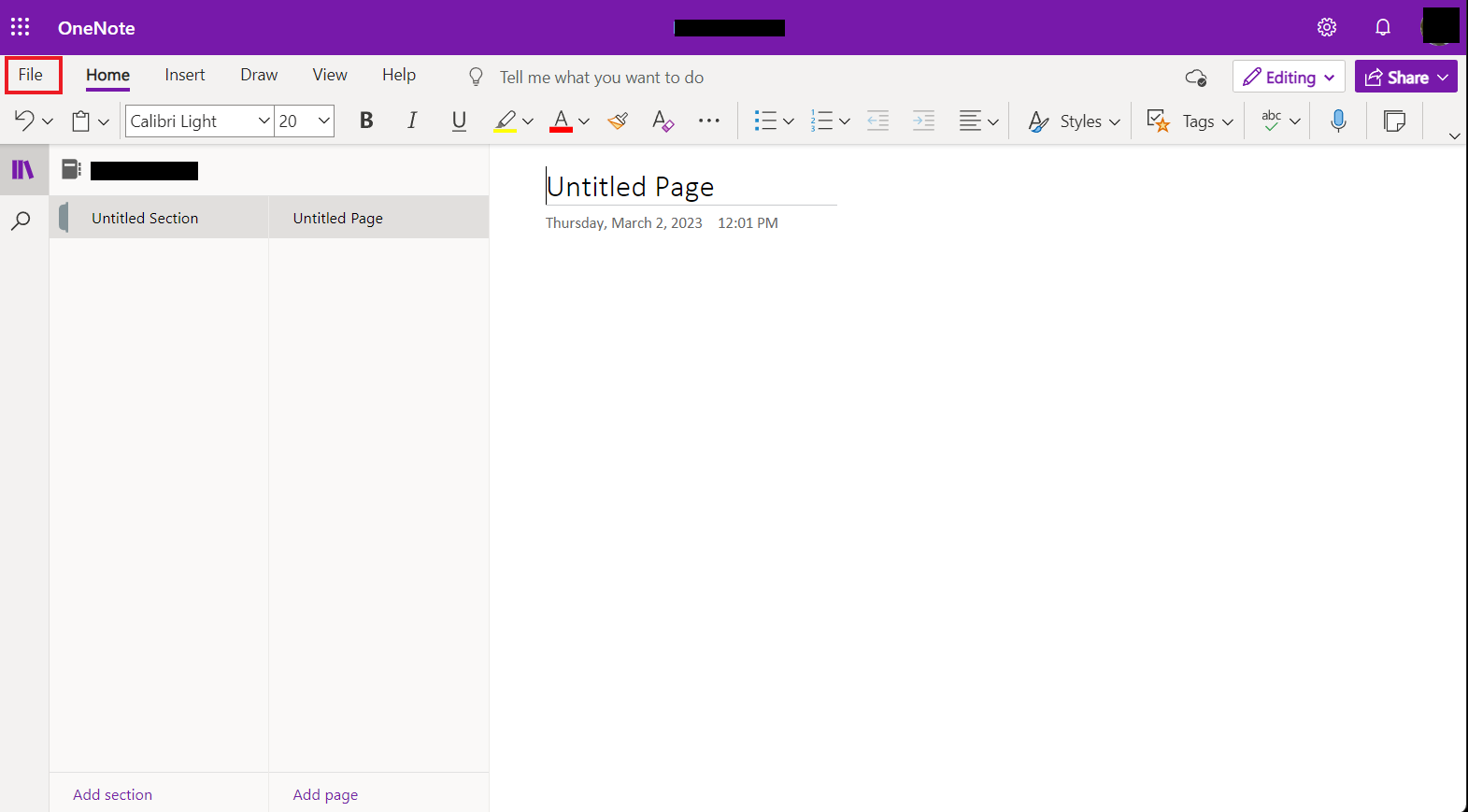
2. Şimdi alttaki Seçenekler'i seçin ve sol bölmedeki seçeneklerden Kaydet ve Yedekle'yi açın.
3. Şimdi Önbellek dosyası konumu altında, PC'nizdeki uygulamanın önbellek konumunu not edin.
4. Ardından uygulamayı kapatın ve aşağıdaki yola gidin.
C:\Users\<kullanıcı>\AppData\Local\Microsoft\OneNote\16.0
5. Şimdi Önbellek klasörüne sağ tıklayın.

6. Son olarak, OneNote önbelleğini cihazınızdan kaldırmak için Sil'e tıklayın.
Ayrıca Okuyun: Microsoft Exchange Yöneticinizin Outlook'un Bu Sürümünü Engellemesini Düzeltin
Yöntem 5: OneNote Masaüstü Sürümünü Onarın
Bir sonraki mantıksal adım, PC'nizdeki OneNote kurulumunu onarmaktır. Geçersiz Not Defteri adı hatasının ana nedenlerinden biri bozuk uygulama dosyaları olduğundan, önce uygulamanın masaüstü sürümünü onararak başlamalısınız. Aşağıdaki adımların yardımıyla Windows 10 PC'nizdeki uygulamayı onarabilirsiniz:
1. Windows + R tuşlarına birlikte basarak bir Çalıştır iletişim kutusu açın.
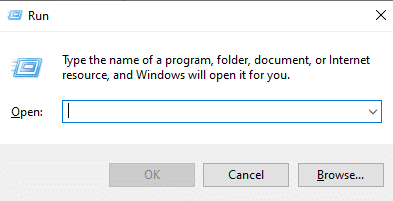
2. Şimdi, iletişim kutusuna appwiz.cpl yazın ve Enter tuşuna basın.
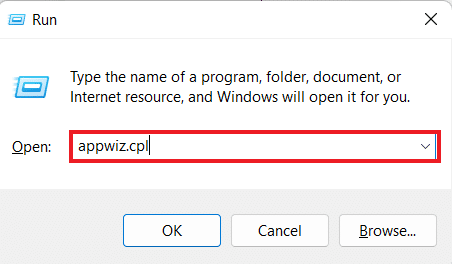
3. Programlar ve Özellikler penceresi açılacak, Microsoft Office kurulumunu bulun ve üzerine sağ tıklayın.
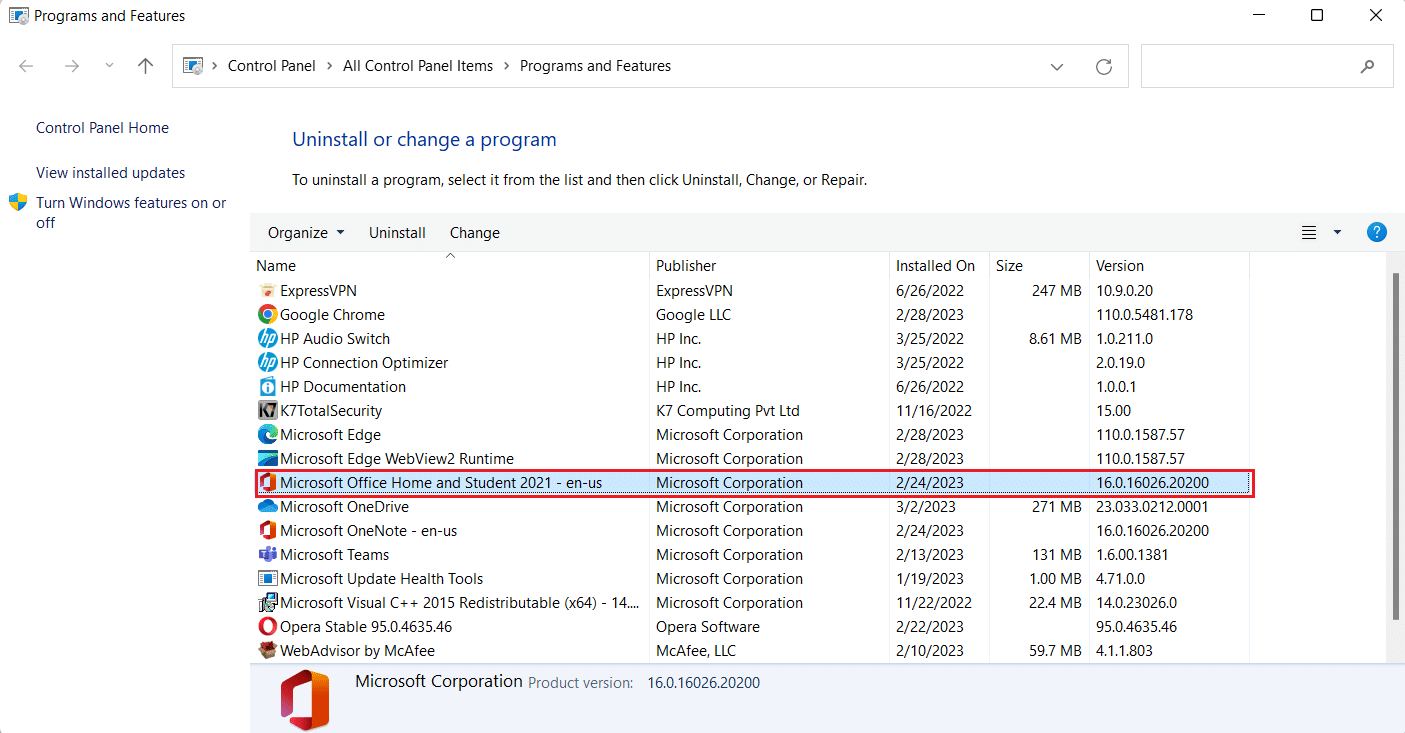
4. Şimdi Değiştir'e tıklayın ve ardından Hızlı Onarım'ı seçin.
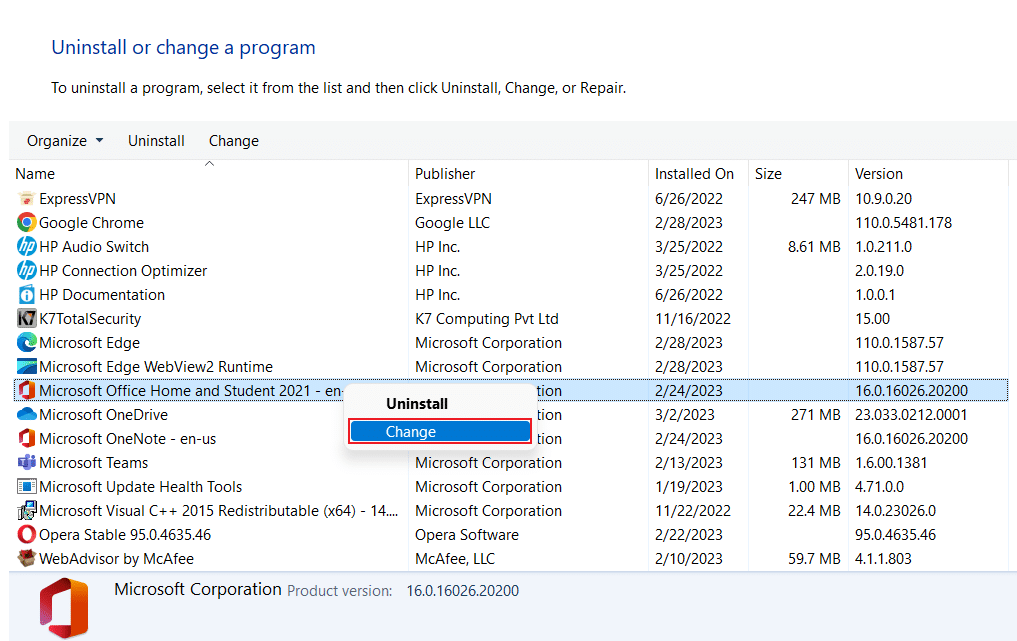
5. Ardından Onar'a tıklayın ve işlemin tamamlanmasını bekleyin.
Onarım tamamlandıktan sonra, bilgisayarınızı yeniden başlatın ve hatanın giderilip giderilmediğini kontrol edin.
Yöntem 6: OneNote UWP Sürümünü Onarın
Uygulamanın masaüstü sürümü düzeltildikten sonra, geçersiz Not Defteri adı OneNote hatasını düzeltmek için OneNote UWP sürümünü onarma zamanı gelmiştir. OneNote UWP sürümünü onarmak için aşağıda verilen talimatları izleyin:
1. Bir Çalıştır iletişim kutusu açın, bunu yapmak için Windows + R tuşlarına aynı anda basın.
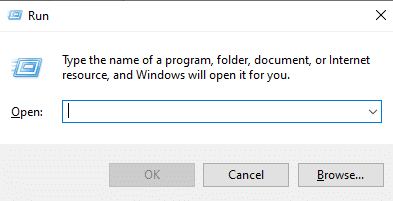
2. Şimdi iletişim kutusuna ms-settings:appsfeatures yazın ve Enter tuşuna basın.
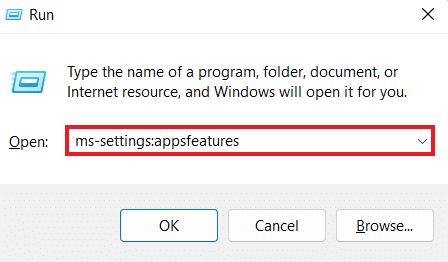
3. Ardından, pencerede OneNote'u bulun ve üzerine tıklayın.
4. Ardından, Gelişmiş seçenekler köprüsüne tıklayın.
5. Ardından, pencerede Sıfırla'yı bulun ve Onar düğmesine tıklayın.
Son olarak, onarım işlemi tamamlandığında, bilgisayarı yeniden başlatın ve hatanın çözülüp çözülmediğini kontrol edin.
Ayrıca Okuyun: Microsoft Office Kurulum Hata Kodu 30180-4 Sorunlarını Gidermenin 8 Yolu
Yöntem 7: Microsoft Office'i Yeniden Yükleyin
Son olarak, geçersiz Not Defteri adı OneNote hatası devam ederse, MS Office'i sisteminize yeniden yüklemeyi deneyebilirsiniz. Bu yöntem, programın bozuk dosyalarının düzeltilmesine yardımcı olur ve Office'in yeni yüklenmesi, OneNote'ta yeni bir Not Defteri oluşturmanızı engelleyen hataları ve küçük sorunları da çözer. Aşağıdaki talimatları izleyerek MS Office'i Windows bilgisayarınıza yeniden yükleyebilirsiniz:
Not : Bu yöntemi yalnızca gerekli MS Office Diskine veya Ürün Koduna sahipseniz denemelisiniz.
1. Windows PC'nizin Denetim Masasına erişin ve orada Program kaldır seçeneğini seçin.
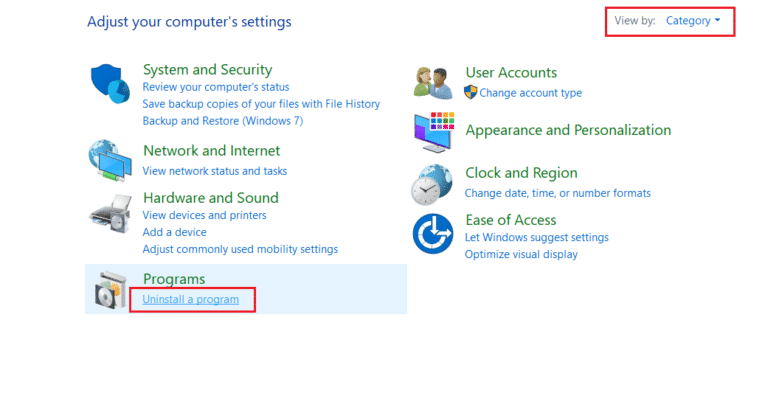
2. Şimdi, pencerede Microsoft Office programına sağ tıklayın ve Kaldır'ı seçin.
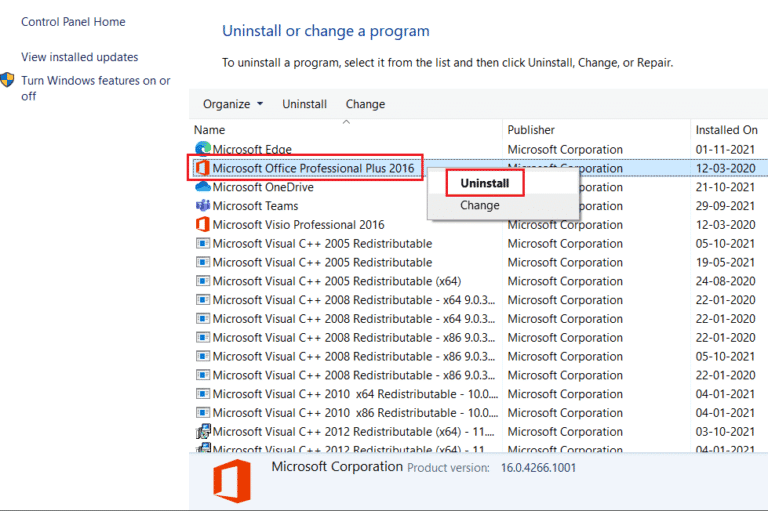
3. Ardından, Kaldırma Sihirbazı tarafından verilen ekrandaki talimatları izleyin.
4. Ardından, Microsoft Office 365'in resmi web sitesine erişin ve uygulamayı PC'nize indirin.
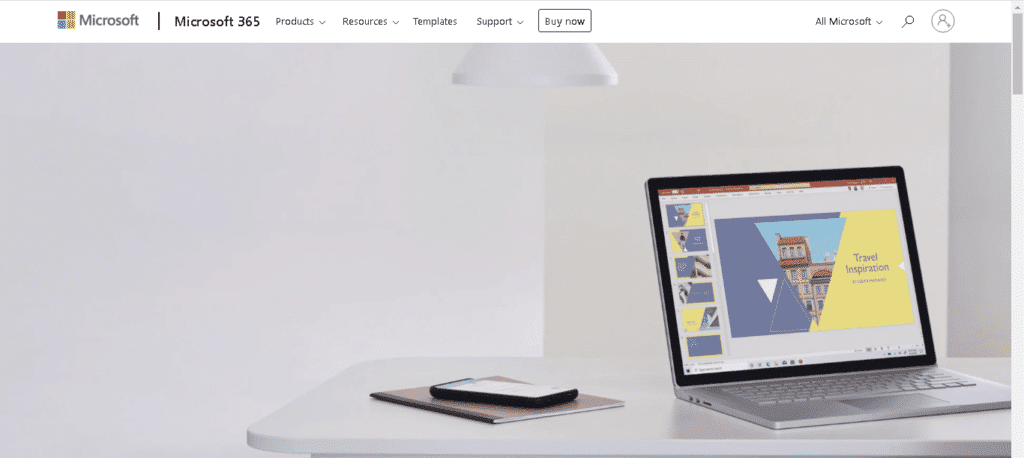
5. Uygulamayı edinmek için MS Office Kurulum CD'sini de kullanabilirsiniz.
6. Son olarak, Kurulum Sihirbazını takip ederek işlemi tamamlayın ve uygulamayı başlatarak Defter'deki OneNote geçersiz ad hatasının çözülüp çözülmediğini kontrol edin.
Sıkça Sorulan Sorular (SSS)
S1. Neden OneNote'ta Not Defteri oluşturamıyorum?
Cevap. OneNote'ta Not Defteri oluşturamıyorsanız, lütfen belirtilen konumun mevcut olup olmadığını kontrol edin. Bunun nedeni , belirtilen konumu değiştirmek için geçersiz izinler olabilir.
S2. OneNote'ta bir Not Defterini yeniden adlandırabilir miyim?
Cevap. Evet , OneNote'ta bir Not Defterini yeniden adlandırabilirsiniz.
S3. OneNote'ta Not Defteri sınırı var mı?
Cevap. Not Defterlerini OneNote'ta depolamanın bir sınırı vardır. Kişisel OneNote hesabınızda 5 GB ücretsiz depolama alanına sahip olursunuz.
S4. OneNote ücretsiz bir uygulama mı?
Cevap. Evet , OneNote sonsuza kadar ücretsiz bir uygulamadır.
S5. OneNote uygulaması için birden fazla cihaz kullanabilir miyim?
Cevap. Evet , OneNote'u aynı hesapla birden fazla cihazda kullanabilirsiniz.
Tavsiye edilen:
- Şaşırtıcı SharePoint Listesi İpuçları ve Bilmeniz Gereken Püf Noktaları
- Google Dokümanlar'da Biçimlendirme Nasıl Temizlenir
- OneNote'ta Şablonlar Nasıl Oluşturulur ve Kullanılır
- Microsoft'un Mesaj Doğrulama Hatası Göndermemesini Düzeltmenin 12 Yolu
Bu bizi geçersiz Defter adı OneNote hatasıyla ilgili kılavuzumuzun sonuna getiriyor. Belgede sağlanan farklı yöntemlerin yardımıyla hata kodunu çözebildiğinizi umuyoruz. Düşüncelerinizi bize bildirin ve aşağıdaki yorumlarınızı bırakarak diğer sorularınızı bizimle paylaşın.
